[HarmonyOS NEXT 实战案例六:List系列] 垂直列表组件实战:打造高效联系人列表 基础篇
2025-06-30 22:12:07
244次阅读
0个评论
[HarmonyOS NEXT 实战案例六:List系列] 垂直列表组件实战:打造高效联系人列表 基础篇
项目已开源,开源地址: https://gitcode.com/nutpi/HarmonyosNextCaseStudyTutorial , 欢迎fork & star
效果演示
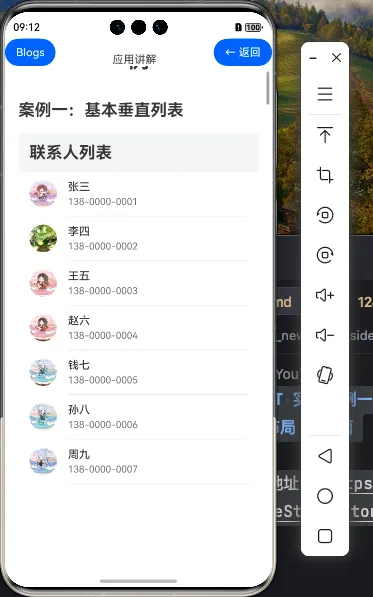
一、List组件基础介绍
在HarmonyOS NEXT应用开发中,List组件是一个非常重要的容器组件,用于呈现同类数据项的集合。它支持垂直和水平方向的滚动,能够高效地展示大量数据,是开发中最常用的组件之一。
1.1 List组件的特点
| 特点 | 说明 |
|---|---|
| 高效渲染 | 采用懒加载机制,只渲染可视区域内的元素 |
| 灵活布局 | 支持垂直和水平方向的布局 |
| 丰富样式 | 支持分割线、滚动效果等多种样式定制 |
| 事件处理 | 提供丰富的事件回调,如滚动、触摸等 |
| 性能优化 | 针对大数据量场景做了专门优化 |
1.2 ListItem组件介绍
在List组件中,每个列表项都由ListItem组件构成。ListItem是List的子组件,用于定义列表中的单个数据项的布局和行为。
| 特点 | 说明 |
|---|---|
| 自定义内容 | 可以包含任意子组件,实现复杂的列表项布局 |
| 交互事件 | 支持点击、长按等交互事件 |
| 样式定制 | 可以设置高度、宽度、边距等样式属性 |
二、垂直列表实战案例
在本案例中,我们将实现一个垂直方向的联系人列表,展示联系人的头像、姓名和电话号码。
2.1 数据模型定义
首先,我们需要定义联系人的数据模型:
interface ContactType {
name: string
phone: string
avatar: Resource
}
这个接口定义了联系人的三个属性:姓名、电话号码和头像。其中头像使用Resource类型,表示资源引用。
2.2 数据准备
接下来,我们准备联系人数据:
private contacts:ContactType[] = [
{ name: '张三', phone: '138-0000-0001', avatar: $r('app.media.big30') },
{ name: '李四', phone: '138-0000-0002', avatar: $r('app.media.big29') },
{ name: '王五', phone: '138-0000-0003', avatar: $r('app.media.big28') },
{ name: '赵六', phone: '138-0000-0004', avatar: $r('app.media.big27') },
{ name: '钱七', phone: '138-0000-0005', avatar: $r('app.media.big26') },
{ name: '孙八', phone: '138-0000-0006', avatar: $r('app.media.big25') },
{ name: '周九', phone: '138-0000-0007', avatar: $r('app.media.big24') },
{ name: '吴十', phone: '138-0000-0008', avatar: $r('app.media.big23') },
]
我们创建了一个包含8个联系人的数组,每个联系人都有姓名、电话号码和头像资源。
2.3 页面结构设计
整个页面采用垂直布局,包含标题栏和联系人列表两部分:
build() {
Column() {
// 标题栏
Row() {
Text('联系人列表')
.fontSize(24)
.fontWeight(FontWeight.Bold)
}
.width('100%')
.height(56)
.padding({ left: 16 })
.backgroundColor('#F1F3F5')
// 联系人列表
List() {
// 列表内容
}
.width('100%')
.layoutWeight(1)
.divider({
strokeWidth: 1,
color: '#E5E5E5',
startMargin: 72,
endMargin: 16
})
}
.width('100%')
.height('100%')
.backgroundColor('#FFFFFF')
}
在这个结构中:
- 使用Column作为根容器,占满整个屏幕
- 顶部是一个Row容器,作为标题栏,包含标题文本
- 下方是List组件,用于显示联系人列表
- List组件通过layoutWeight(1)占据除标题栏外的所有空间
2.4 列表项实现
接下来,我们实现列表项的内容:
List() {
ForEach(this.contacts, (contact:ContactType) => {
ListItem() {
Row() {
// 头像
Image(contact.avatar)
.width(40)
.height(40)
.borderRadius(20)
.margin({ right: 16 })
// 联系人信息
Column() {
Text(contact.name)
.fontSize(16)
.fontWeight(FontWeight.Medium)
Text(contact.phone)
.fontSize(14)
.fontColor('#666666')
.margin({ top: 4 })
}
.alignItems(HorizontalAlign.Start)
}
.width('100%')
.padding({ left: 16, right: 16, top: 12, bottom: 12 })
}
.height(64)
})
}
在这段代码中:
- 使用ForEach遍历contacts数组,为每个联系人创建一个ListItem
- 每个ListItem包含一个Row布局,用于水平排列头像和联系人信息
- 头像使用Image组件,设置为圆形(通过borderRadius实现)
- 联系人信息使用Column布局,包含姓名和电话号码两个Text组件
- 设置ListItem的高度为64像素,保证每个列表项高度一致
2.5 分割线设置
为了使列表项之间有明确的分隔,我们为List组件添加了分割线:
.divider({
strokeWidth: 1,
color: '#E5E5E5',
startMargin: 72,
endMargin: 16
})
分割线的配置说明:
| 属性 | 值 | 说明 |
|---|---|---|
| strokeWidth | 1 | 分割线宽度为1像素 |
| color | '#E5E5E5' | 分割线颜色为浅灰色 |
| startMargin | 72 | 分割线左侧边距为72像素,与头像右侧对齐 |
| endMargin | 16 | 分割线右侧边距为16像素 |
三、完整代码解析
让我们来看一下完整的代码实现:
@Component
export struct BasicVerticalList {
// 联系人数据
private contacts:ContactType[] = [
{ name: '张三', phone: '138-0000-0001', avatar: $r('app.media.big30') },
{ name: '李四', phone: '138-0000-0002', avatar: $r('app.media.big29') },
{ name: '王五', phone: '138-0000-0003', avatar: $r('app.media.big28') },
{ name: '赵六', phone: '138-0000-0004', avatar: $r('app.media.big27') },
{ name: '钱七', phone: '138-0000-0005', avatar: $r('app.media.big26') },
{ name: '孙八', phone: '138-0000-0006', avatar: $r('app.media.big25') },
{ name: '周九', phone: '138-0000-0007', avatar: $r('app.media.big24') },
{ name: '吴十', phone: '138-0000-0008', avatar: $r('app.media.big23') },
]
build() {
Column() {
// 标题栏
Row() {
Text('联系人列表')
.fontSize(24)
.fontWeight(FontWeight.Bold)
}
.width('100%')
.height(56)
.padding({ left: 16 })
.backgroundColor('#F1F3F5')
// 联系人列表
List() {
ForEach(this.contacts, (contact:ContactType) => {
ListItem() {
Row() {
// 头像
Image(contact.avatar)
.width(40)
.height(40)
.borderRadius(20)
.margin({ right: 16 })
// 联系人信息
Column() {
Text(contact.name)
.fontSize(16)
.fontWeight(FontWeight.Medium)
Text(contact.phone)
.fontSize(14)
.fontColor('#666666')
.margin({ top: 4 })
}
.alignItems(HorizontalAlign.Start)
}
.width('100%')
.padding({ left: 16, right: 16, top: 12, bottom: 12 })
}
.height(64)
})
}
.width('100%')
.layoutWeight(1)
.divider({
strokeWidth: 1,
color: '#E5E5E5',
startMargin: 72,
endMargin: 16
})
}
.width('100%')
.height('100%')
.backgroundColor('#FFFFFF')
}
}
3.1 代码结构分析
| 部分 | 说明 |
|---|---|
| @Component | 组件装饰器,表明这是一个自定义组件 |
| private contacts | 私有属性,存储联系人数据 |
| build() | 组件的构建函数,定义组件的UI结构 |
| Column | 根容器,垂直排列子元素 |
| Row | 标题栏容器,水平排列子元素 |
| List | 列表容器,用于展示联系人列表 |
| ForEach | 循环构建器,遍历联系人数据 |
| ListItem | 列表项容器,定义每个联系人的布局 |
3.2 样式设置分析
在这个案例中,我们使用了多种样式设置来美化界面:
-
尺寸设置:
- 使用width('100%')和height('100%')使组件占满父容器
- 使用layoutWeight(1)使List组件占据剩余空间
- 设置具体的像素值,如height(56)、width(40)等
-
边距和填充:
- 使用padding设置内边距
- 使用margin设置外边距
-
颜色和背景:
- 设置背景颜色backgroundColor
- 设置文本颜色fontColor
-
文本样式:
- 设置字体大小fontSize
- 设置字体粗细fontWeight
-
特殊效果:
- 使用borderRadius设置圆角效果
- 使用divider设置分割线
总结
在本篇教程中,我们学习了如何使用HarmonyOS NEXT的List和ListItem组件创建一个垂直方向的联系人列表。我们从数据模型定义、页面结构设计、列表项实现到分割线设置,全面讲解了垂直列表的实现过程。
00
- 0回答
- 5粉丝
- 0关注
相关话题
- 134.[HarmonyOS NEXT 实战案例六:List系列] 垂直列表组件实战:打造高效联系人列表 进阶篇
- 143.[HarmonyOS NEXT 实战案例十:List系列] 字母索引列表组件实战:打造高效联系人应用 基础篇
- 144.[HarmonyOS NEXT 实战案例十:List系列] 字母索引列表组件实战:打造高效联系人应用 进阶篇
- [HarmonyOS NEXT 实战案例三:SideBarContainer] 侧边栏容器实战:社交应用联系人列表 基础篇
- 139.[HarmonyOS NEXT 实战案例八:List系列] 滑动操作列表组件实战:打造高效待办事项应用 基础篇
- [HarmonyOS NEXT 实战案例三:SideBarContainer] 侧边栏容器实战:社交应用联系人列表 进阶篇
- 141.[HarmonyOS NEXT 实战案例九:List系列] 分组列表组件实战:打造分类设置菜单 基础篇
- 149.[HarmonyOS NEXT 实战案例十一:List系列] 下拉刷新和上拉加载更多列表组件实战:打造高效新闻应用 基础篇
- 137.[HarmonyOS NEXT 实战案例七:List系列] 多列列表组件实战:打造精美应用推荐页 基础篇
- 151.[HarmonyOS NEXT 实战案例十二:List系列] 卡片样式列表组件实战:打造精美电商应用 基础篇
- 140.[HarmonyOS NEXT 实战案例八:List系列] 滑动操作列表组件实战:打造高效待办事项应用 进阶篇
- 135.[HarmonyOS NEXT 实战案例七:List系列] 水平列表组件实战:打造精美图片库 基础篇
- 147.[HarmonyOS NEXT 实战案例八 :List系列] 粘性头部列表基础篇
- 155.[HarmonyOS NEXT 实战案例十二 :List系列] 聊天消息列表 - 基础篇
- 150.[HarmonyOS NEXT 实战案例十一:List系列] 下拉刷新和上拉加载更多列表组件实战:打造高效新闻应用 进阶篇
